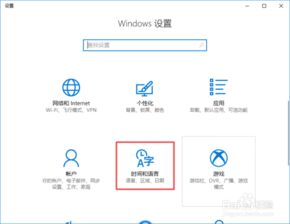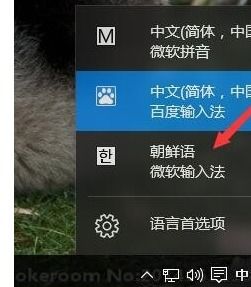Win10系统自带五笔输入法添加教程

在使用Windows 10操作系统的过程中,有时用户可能需要添加和使用五笔输入法来提高打字效率,特别是在输入中文时。Windows 10系统自带了微软五笔输入法,用户可以轻松添加并使用。下面,我们将从添加方法、使用技巧以及注意事项等多个维度详细介绍如何在Windows 10中添加系统自带的五笔输入法。

一、添加五笔输入法的方法
添加系统自带的五笔输入法其实是一个相对简单的过程,只需几个步骤即可完成。

1. 进入设置界面
首先,我们需要打开Windows 10的设置界面。在屏幕左下角找到并点击“开始”按钮,然后在弹出的菜单中选择“设置”。另一种进入设置的方法是直接按下键盘上的Windows键+I键(即“Win+I”),这样会更快地打开设置界面。

2. 选择时间和语言
在设置界面中,找到并点击“时间和语言”选项。这个选项通常位于设置界面的第一行或第二行,图标是一个时钟和一个对话框的组合。
3. 进入区域和语言设置
在“时间和语言”界面中,点击左侧的“区域和语言”选项。这时,右侧会显示当前系统支持的所有语言和区域设置。
4. 选择中文并添加键盘
在“区域和语言”界面中,找到并点击中文(中华人民共和国)选项。然后,在弹出的菜单中点击“选项”按钮,进入中文的详细设置页面。
在中文的设置页面中,找到并点击“添加键盘”选项。这时,会弹出一个下拉菜单,其中列出了所有可用的中文输入法,包括微软五笔。
5. 选择微软五笔
在下拉菜单中,找到并选中“微软五笔”选项。系统会自动开始下载并安装微软五笔输入法。这个过程通常很快,不需要用户进行额外的操作。
6. 完成添加
安装完成后,回到中文的设置页面,你会看到键盘列表中已经添加了微软五笔输入法。此时,你可以通过点击右下角的输入法图标来切换和使用微软五笔输入法了。
二、使用五笔输入法的技巧
添加完五笔输入法后,我们还需要掌握一些使用技巧,以便更高效地利用这一输入法。
1. 切换输入法
在Windows 10中,切换输入法的快捷键通常是Ctrl+Shift。如果你希望切换到微软五笔输入法,只需按下这两个键即可。同时,Ctrl+空格键可以用来切换中英文输入法。
2. 设置默认输入法
如果你希望微软五笔输入法成为你的默认输入法,可以通过以下步骤进行设置:
1. 在屏幕右下角找到并点击输入法图标。
2. 在弹出的菜单中,点击“语言首选项”。
3. 在“语言”界面中,找到并点击“键盘”选项。
4. 点击输入法框右边的小三角,选择“中文简体(中国)-微软五笔输入法”。
5. 此时,微软五笔输入法就会成为你的默认输入法。
3. 熟悉五笔输入法规则
五笔输入法是一种基于字根的输入法,用户需要熟悉五笔字根表和编码规则。通过不断练习和记忆,你可以逐渐提高打字速度和准确性。
4. 使用词组输入
五笔输入法支持词组输入,这可以大大提高输入效率。在输入词组时,只需按照词组中每个字的字根编码依次输入即可。例如,输入“你好”时,只需输入“wqnb”(“你”的字根编码是wq,“好”的字根编码是nb)。
三、注意事项
在使用五笔输入法的过程中,用户还需要注意以下几点:
1. 及时更新输入法
Windows 10系统会定期更新自带的输入法,包括微软五笔。为了确保输入法的稳定性和安全性,建议用户定期更新系统补丁和输入法版本。
2. 防止误操作
在使用五笔输入法时,要注意防止误操作导致输入错误。例如,在切换输入法时,要确保按下的是正确的快捷键组合;在输入编码时,要仔细核对每个字根编码的准确性。
3. 学习其他输入法
虽然五笔输入法具有高效的特点,但并不是所有人都适合使用。如果你对五笔输入法的编码规则不熟悉或者觉得使用起来不方便,可以考虑学习其他输入法,如拼音输入法或手写输入法。这些输入法也具有各自的优点和适用场景。
4. 保护个人隐私
在使用输入法时,要注意保护个人隐私。避免在公共场合或不安全的网络环境下使用输入法输入敏感信息,如密码、银行卡号等。同时,定期清理输入法的历史记录和缓存数据,以确保个人隐私的安全。
四、总结
通过以上步骤和技巧的介绍,相信你已经掌握了如何在Windows 10中添加和使用系统自带的五笔输入法的方法。五笔输入法作为一种高效的中文输入法,可以帮助你提高打字速度和准确性。在使用过程中,要注意熟悉输入法的规则和功能,同时也要注意保护个人隐私和防止误操作。如果你对五笔输入法感兴趣并希望进一步提高打字效率,建议多进行练习和记忆字根
- 上一篇: 玫瑰花的花语及相关知识问答
- 下一篇: 一键调整Picasa3多图尺寸至800像素秘籍
-
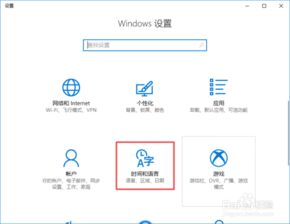 Win10轻松添加微软五笔输入法教程资讯攻略11-08
Win10轻松添加微软五笔输入法教程资讯攻略11-08 -
 如何在Win10系统的微软输入法中添加五笔输入法?资讯攻略11-25
如何在Win10系统的微软输入法中添加五笔输入法?资讯攻略11-25 -
 在Win10系统中轻松设置微软五笔输入法,打字更飞速!资讯攻略11-14
在Win10系统中轻松设置微软五笔输入法,打字更飞速!资讯攻略11-14 -
 Win10轻松管理输入法:添加/删除微软拼音与五笔,一键搞定!资讯攻略11-09
Win10轻松管理输入法:添加/删除微软拼音与五笔,一键搞定!资讯攻略11-09 -
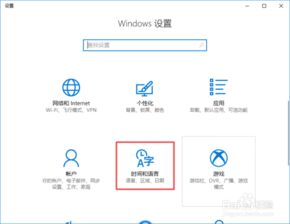 Windows 10 添加微软五笔输入法的详细步骤资讯攻略11-08
Windows 10 添加微软五笔输入法的详细步骤资讯攻略11-08 -
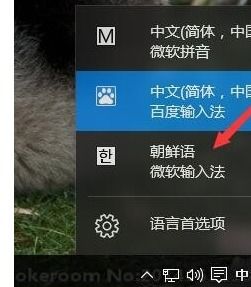 Win10系统如何添加韩文输入法资讯攻略11-06
Win10系统如何添加韩文输入法资讯攻略11-06